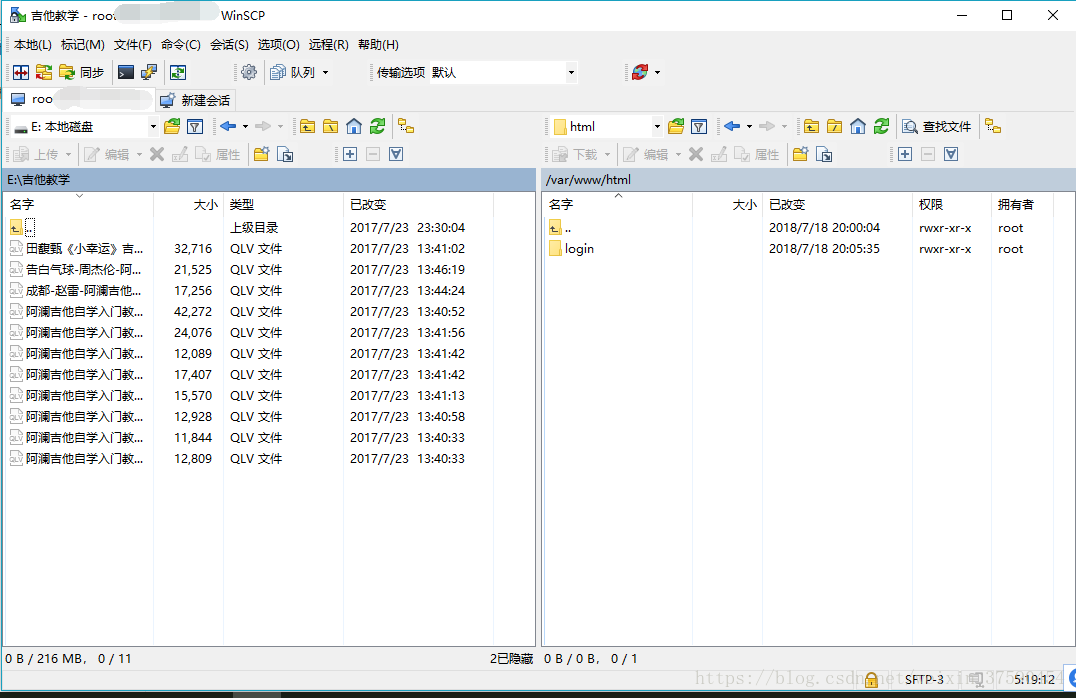阿里雲centos的本地連線、傳輸檔案、部署網站
由於我那不給力的原裝系統win10家庭版,不自帶安全組策略,試了很多辦法都沒辦法遠端連線上阿里雲的windows桌面,所以要麼換本地系統要麼換伺服器系統的我,選擇了換伺服器的系統,於是從Windows server 2012換成了centos 7.4。
換成Centos之後呢,首先下一個連線工具,Xshell或者FinalShell都可以,個人比較喜歡FinalShell,看你們個人喜歡吧。
給你們分享一下安裝包:
Xshell 5
FinalShell 2.9
安裝之後登入成功是這樣的:
現在還需要下載安裝一個WinSCP, 它一個 Windows 環境下使用的 SSH 的開源圖形化 SFTP 客戶端。同時支援 SCP 協議。它的主要功能是在本地與遠端計算機間安全地複製檔案,並且可以直接編輯檔案。當然了,FinalShell也可以直接上傳檔案,普通版本一次只可以上傳單個檔案,升級成最高版本之後可以打包上傳。
Winscp安裝包網盤分享:
密碼:zu8m
連線成功後進入這個介面,左邊是本地檔案目錄,右邊是伺服器上的檔案目錄,將要上傳的檔案拖動到右邊即可,使用很方便。
嗯,講到這裡是該講講安裝http server搭建http伺服器了,完成這個之後就可以在伺服器上掛網站了。
首先執行這個shell命令:
# yum -y install httpd //安裝httpd會自動安裝依賴包
然後用這個命令啟動http服務:
# service start httpd
注:在centos中,yum是一個軟體庫,需要安裝軟體從裡面下載,格式:# yum install XXX
# yum install XXX 安裝會跳出 y/n?(是否確認安裝)
所以一般都會連寫 # yum -y install XXX,這樣就不會跳出y/n?了
如果yum軟體庫沒有你要安裝的軟體就需要自己安裝,百度一下吧。
完成以上步驟之後就可以在伺服器上掛網站了。
注:路徑一般在var/www/下。
最後補充一點:如果重啟伺服器之後,服務也需要另外啟動。
Centos系統下apache啟動相關命令:
service httpd start 啟動
service httpd restart 重新啟動
service httpd stop 停止服務